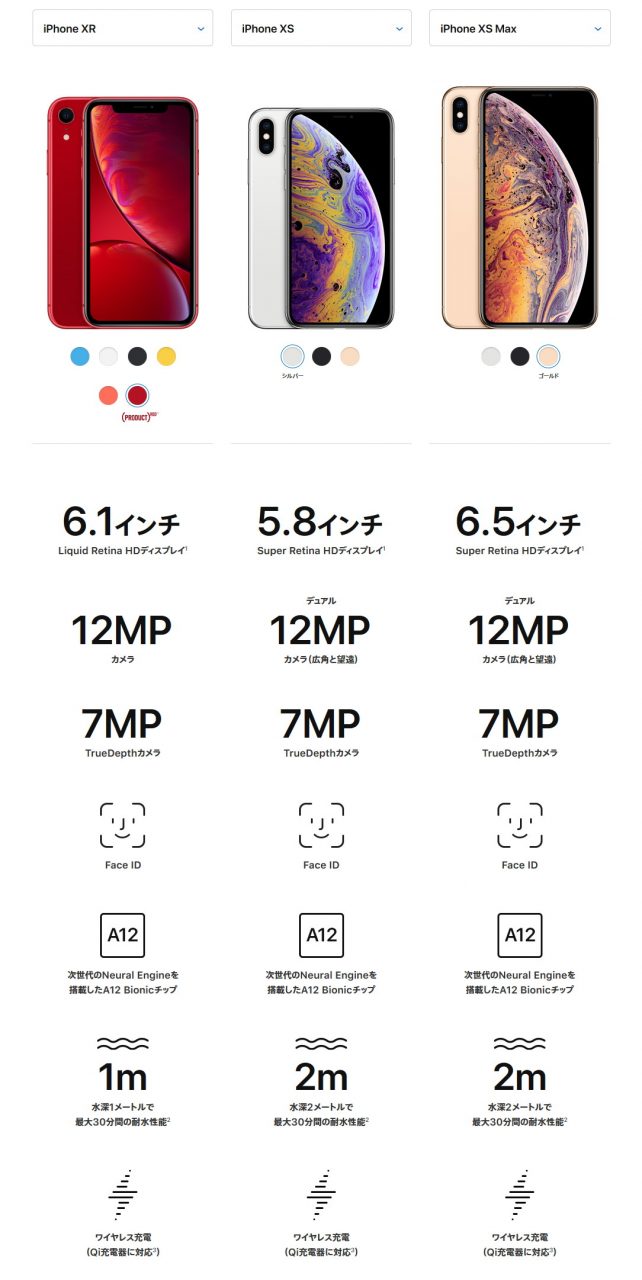格安SIMで利用しているau版iPhone 6。最近はバッテリーもあまり持たなくなってきたし、容量が16GBですぐ一杯になるため、iPhoneの新モデルが発売されたこの機会に買い替えてみました。
悩んだのはどのモデルにするか。新しく発売されたのはiPhone XS/XS MaxとiPhone XR。で、公式サイトのモデル比較でも分かるようにフラグシップはiPhone XS/XS Max。上位モデルには興味がありますが、engadgetの比較記事にもあるように、64GBで12万強とか13万強、その上のモデルとなると14万強や15万強とあまりに高価。さすがにスマホにそこまでの金額はきつい。
価格改定でかなりお買い得になっているiPhone 8も良さそうでしたが、今までと大きく変わらないデザインで、せっかくならと、間をとってiPhone XRに決定。サイズは大きいとありましたが、iPhone 7 Plusも持っているのでまあ大丈夫かなと。注文して2日後、昨夜届きました。

iPhone XRはカラーを6色から選べるのですが、選んだのは真っ赤な「(Product)RED」。美しい色ですね。

iPhone 6との比較。ひと回り大きくなっています。

さてデータの移行ですが、2年前にもiPhone 5からiPhone 7 Plusへの移行作業を行っていたので不安はなく、さくっと開始。まずはiPhone 6をバックアップ。バックアップはiTunesを使用する方法とiCloudを使用する方法の2つがありますが、より多くの情報を移行出来るのは前者なので、今回もiTunesでバックアップ。その後、SIMカードを抜き、

iPhone XRに差し替え。
(追記:mineoのAUプランを利用している場合、iPhone 6からの移行ではSIMを変更しないと通話が出来ないので注意。詳細は後述)

電源を入れます。iPhone Xは使った事が無かったので、ホームボタンが無くなったiPhoneに触るのは新鮮。

今回はiTunesを利用して移行しますが、iOS 11移行のデバイス同士であれば「クイックスタート」機能により、両者を近付けるだけで簡単にiCloud経由で環境を移行する事も出来ます。

今回のiPhone同士で利用しても良いですし、同じApple IDを利用しているデバイスがあれば、それでも構いません。iOSデバイスの買い増し時などは非常に便利ですね。

なお、クイックスタートを利用しても、iTunes経由での復元を選択出来ます。
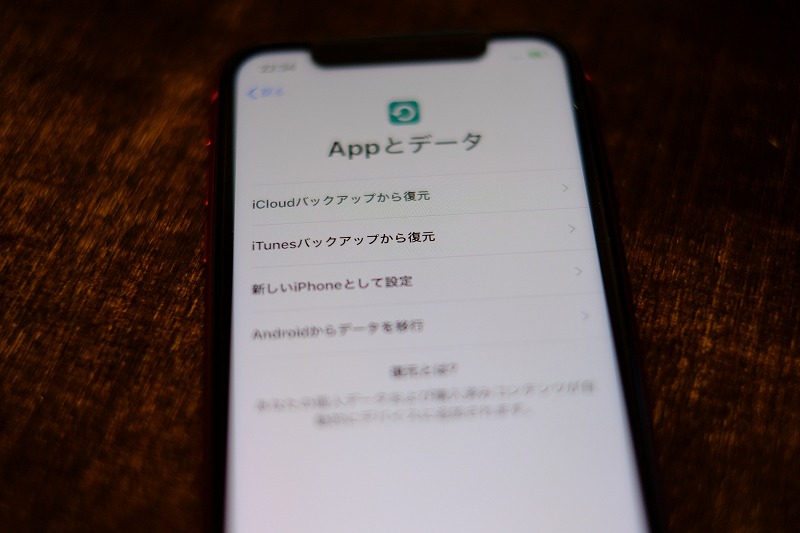
ちなみにバックアップから復元する際にはiOSのバージョンが古いとアップデートを求められます。今回もアップデートを求められたので一旦iPhone XRを立ち上げOSのアップデートを実行後、iTunes経由で復元。5分程度で完了しました。今までと同じ環境でiPhone XRを使えます。新しい操作については、これから色々触って慣れていこうと思います。
ちなみにmineoの場合、セットアップ後にプロファイルのインストールが必要があります。mineoのプロファイルはこちらからダウンロード。
(追記)auプランを使用している場合はSIMの種類に注意
Wi-Fi環境で作業していたので全く気付きませんでしたが、音声通信が出来ない状態でした。もしかして、とmineoのホームページを確認するとiPhone XRでは、auプランは「VoLTE SIM」でないと使えないとのこと。変更を申し込みました。auプランを利用されている方は注意を!
そしてSIMが届いたら、「mineoマイページ」から回線切替の手続きを行う必要があります。